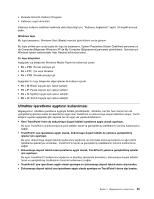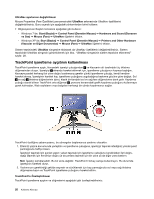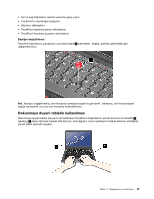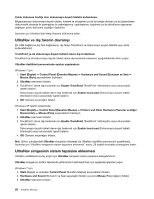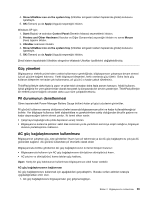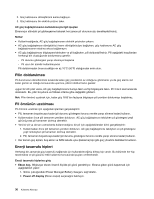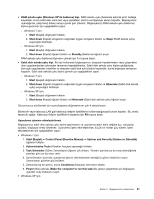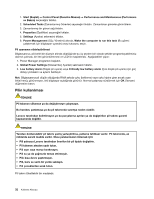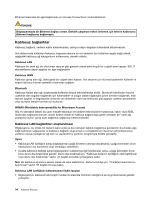Lenovo ThinkPad Edge E125 (Turkish) User Guide - Page 47
Güç yönetimi, Pil durumunun denetlenmesi, AC güç bağdaştırıcısının kullanılması
 |
View all Lenovo ThinkPad Edge E125 manuals
Add to My Manuals
Save this manual to your list of manuals |
Page 47 highlights
4. Show UltraNav icon on the system tray (UltraNav simgesini sistem tepsisinde göster) kutusunu işaretleyin. 5. OK (Tamam) ya da Apply (Uygula) seçeneğini tıklatın. Windows XP için: 1. Start (Başlat) ve ardından Control Panel (Denetim Masası) seçeneklerini tıklatın. 2. Printers and Other Hardware (Yazıcılar ve Diğer Donanımlar) seçeneğini tıklatın ve sonra Mouse (Fare) öğesini tıklatın. 3. UltraNav sekmesini tıklatın. 4. Show UltraNav icon on the system tray (UltraNav simgesini sistem tepsisinde göster) kutusunu işaretleyin. 5. OK (Tamam) ya da Apply (Uygula) seçeneğini tıklatın. Şimdi sistem tepsisindeki UltraNav simgesine tıklatarak UltraNav özelliklerini değiştirebilirsiniz. Güç yönetimi Bilgisayarınızı elektrik prizlerinden uzakta kullanmanız gerektiğinde, bilgisayarınızın çalışmaya devam etmesi için pil gücüne bağımlı kalırsınız. Farklı bilgisayar bileşenleri, farklı oranlarda güç tüketir. Daha fazla güç kullanan bileşenleri ne kadar çok kullanırsanız, pil gücünü o kadar çabuk tüketirsiniz. ThinkPad pilleriyle daha fazla iş yapın ve prize takılı olmadan daha fazla zaman harcayın. Mobil kullanım, işinizi gittiğiniz her yere götürmenize olanak tanıyarak iş dünyasında bir devrim yaratmıştır. ThinkPad pilleriyle bir elektrik prizine bağımlı olmadan daha uzun süre çalışabileceksiniz. Pil durumunun denetlenmesi Görev tepsisindeki Power Manager Battery Gauge bölümü kalan pil gücü yüzdesini görüntüler. Pil gücünü kullanma oranınız doldurma süreleri arasında bilgisayarınızın pilini ne kadar kullanabileceğinizi belirler. Her bilgisayar kullanıcısı farklı alışkanlıklara ve gereksinimlere sahip olduğundan bir pilin şarjının ne kadar dayanacağını tahmin etmek zordur. İki temel etken vardır: • Çalışmaya başladığınızda pilde depolanan enerji miktarı. • Bilgisayarınızı kullanma şekliniz: sabit disk sürücüsü ya da yarıiletken sürücüye erişim sıklığınız, bilgisayar ekranını parlaklaştırma miktarınız. AC güç bağdaştırıcısının kullanılması Bilgisayarınızı çalıştıran güç, size gönderilen lityum iyon pil takımında ya da AC güç bağdaştırıcısı yoluyla AC gücünden sağlanır. AC gücünü kullanırken pil otomatik olarak dolar. Bilgisayarınızla birlikte gönderilen AC güç bağdaştırıcısının iki temel bileşeni bulunur: • Bilgisayarınızla kullanım için AC güç bağdaştırıcısını dönüştüren dönüştürücü kısım. • AC prizine ve dönüştürücü kısma takılan güç kablosu. Uyarı: Yanlış bir güç kablosunun kullanılması bilgisayarınıza ciddi hasar verebilir. AC güç bağdaştırıcısının bağlanması AC güç bağdaştırıcısını kullanmak için aşağıdakileri gerçekleştirin. Burada verilen adımları sırasıyla uyguladığınızdan emin olun. 1. AC güç bağdaştırıcısını bilgisayarınızın güç girişine bağlayın. Bölüm 2. Bilgisayarınızın kullanılması 29